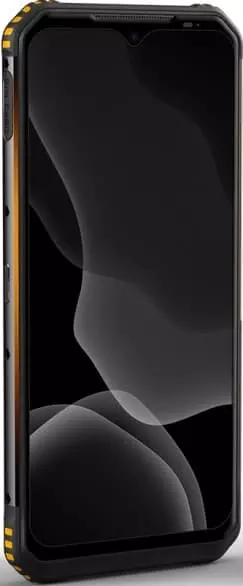Comment connecter Doogee S95 Pro sur PC
Bien que le Doogee S95 Pro soit un appareil autonome et fonctionnel, il ne peut pas être considéré isolément d'un ordinateur. Vous conviendrez que regarder des films ou retoucher des photos, par exemple, est beaucoup plus confortable sur un écran de PC.
Comment connecter Doogee S95 Pro à un ordinateur via USB
L'option la plus simple et la plus fiable pour connecter Doogee S95 Pro à votre PC consiste à utiliser le connecteur USB du téléphone et du PC. Pour ce faire, vous aurez besoin de :
- Insérez une partie du câble dans le téléphone et l'autre partie dans le PC.
- Ouvrez "Ordinateur" sur le PC.
- Allez dans le dossier avec le nom du téléphone.

Notez que par défaut Doogee S95 Pro se charge uniquement via USB. Pour configurer le transfert de données, vous devez activer l'option appropriée dans les paramètres de connexion USB. Une invite pour apporter des modifications aux paramètres apparaît également lorsque vous vous connectez.

Comment connecter Doogee S95 Pro à un ordinateur via Wi-Fi
Cette méthode est moins fiable, car la qualité de la connexion sans fil dépend directement de la vitesse d'Internet. Cependant, vous n'aurez pas l'inconvénient de câbles supplémentaires qui se cassent constamment et vous gênent.
Pour configurer une connexion Wi-Fi, vous devez installer un logiciel spécial sur votre smartphone Android et votre PC. Prenons l'exemple de My Phone Explorer :
- Installez le logiciel sur votre ordinateur et le Doogee S95 Pro.
- Connectez les deux appareils au même réseau Wi-Fi.
- Exécutez l\'application sur le téléphone.

- Ouvrez également l\'application sur votre PC et sélectionnez l'option « Connecter ».

- Attendez que la synchronisation soit terminée.

- Ouvrez le dossier qui vous intéresse et suivez les étapes nécessaires.

Vous pouvez également utiliser d'autres applications de serveur FTP pour vous connecter. Pour ce faire, entrez simplement la requête de recherche appropriée dans le Play Store et tous les programmes disponibles seront affichés.
Solution
Si vous rencontrez des problèmes pour configurer la connexion en raison de divers problèmes, qu'il s'agisse d'un câble cassé ou d'un manque de Wi-Fi, vous pouvez contourner le problème. Cette option convient à ceux qui envisagent de transférer un fichier de Doogee S95 Pro vers un PC ou vice versa.
Dans ce cas, l'utilisation d'outils auxiliaires est recommandée. Par exemple, le stockage en nuage. Téléchargez un fichier dans le cloud sur votre ordinateur, puis téléchargez-le sur votre téléphone en vous connectant au même compte. Vous pouvez faire de même par e-mail en envoyant le fichier dans la même boîte.
Partagez cette page avec vos amis:Voir également:
Comment flasher Doogee S95 Pro
Comment rooter un Doogee S95 Pro
Réinitialisation matérielle pour Doogee S95 Pro
Comment redémarrer un Doogee S95 Pro
Comment déverrouiller un Doogee S95 Pro
Que faire si Doogee S95 Pro ne s'allume pas
Que faire si Doogee S95 Pro ne charge pas
Que faire si Doogee S95 Pro ne se connecte pas au PC via USB
Comment faire une capture d'écran sur Doogee S95 Pro
Comment réinitialiser le verrouillage FRP sur Doogee S95 Pro
Comment enregistrer les appels sur Doogee S95 Pro
Сomment mettre à jour Doogee S95 Pro
Comment connecter Doogee S95 Pro à la télévision
Comment vider le cache sur Doogee S95 Pro
Comment sauvegarder son Doogee S95 Pro
Comment désactiver les publicités sur Doogee S95 Pro
Comment effacer le stockage sur Doogee S95 Pro
Comment augmenter la police sur Doogee S95 Pro
Comment partager Internet sur Doogee S95 Pro
Comment transférer des données vers Doogee S95 Pro
Comment déverrouiller le chargeur de démarrage sur Doogee S95 Pro
Comment récupérer des photos sur Doogee S95 Pro
Comment enregistrer l'écran sur Doogee S95 Pro
Comment trouver la liste noire sur Doogee S95 Pro
Comment configurer l'empreinte digitale sur Doogee S95 Pro
Comment bloquer un numéro sur Doogee S95 Pro
Comment activer la rotation automatique sur Doogee S95 Pro
Comment configurer ou désactiver une alarme sur Doogee S95 Pro
Comment changer la sonnerie sur Doogee S95 Pro
Comment activer le pourcentage de batterie sur Doogee S95 Pro
Comment désactiver les notifications sur Doogee S95 Pro
Comment désactiver Google Assistant sur Doogee S95 Pro
Comment désactiver l'écran de verrouillage sur Doogee S95 Pro
Comment supprimer une application sur Doogee S95 Pro
Comment récupérer des contacts sur Doogee S95 Pro
Où est la corbeille sur Doogee S95 Pro
Comment installer WhatsApp sur Doogee S95 Pro
Comment changer la photo de contact Doogee S95 Pro
Comment scanner un QR code sur Doogee S95 Pro
Comment mettre une carte SD dans un Doogee S95 Pro
Comment mettre à jour Play Store sur Doogee S95 Pro
Comment installer Google Camera dans Doogee S95 Pro
Comment activer le débogage USB sur Doogee S95 Pro
Comment éteindre Doogee S95 Pro
Comment recharger le Doogee S95 Pro
Comment utiliser l'appareil photo sur Doogee S95 Pro
Comment localiser un Doogee S95 Pro
Comment mettre un mot de passe sur Doogee S95 Pro
Comment activer la 5G sur Doogee S95 Pro
Comment activer la VPN sur Doogee S95 Pro
Comment installer des applications sur Doogee S95 Pro
Comment insérer une carte SIM dans Doogee S95 Pro
Comment activer et configurer NFC sur Doogee S95 Pro
Comment régler l'heure sur Doogee S95 Pro
Comment connecter un casque à Doogee S95 Pro
Comment effacer l'historique du navigateur sur Doogee S95 Pro
Comment démonter Doogee S95 Pro
Comment masquer une application sur Doogee S95 Pro
Comment télécharger des vidéos YouTube sur Doogee S95 Pro
Comment débloquer un contact sur Doogee S95 Pro
Comment allumer la lampe torche sur Doogee S95 Pro
Comment diviser l'écran sur Doogee S95 Pro
Comment désactiver le son de l'appareil photo sur Doogee S95 Pro
Comment découper une vidéo sur Doogee S95 Pro
Comment vérifier la RAM dans le Doogee S95 Pro
Comment contourner le compte Google sur Doogee S95 Pro
Comment réparer un écran noir sur Doogee S95 Pro
Comment changer de langue sur Doogee S95 Pro
Comment ouvrir le mode ingénierie sur Doogee S95 Pro
Comment ouvrir le mode de récupération dans Doogee S95 Pro
Comment trouver et activer un enregistreur vocal sur Doogee S95 Pro
Comment passer des appels visio sur Doogee S95 Pro
Doogee S95 Pro tarjeta sim no detectada
Comment transférer des contacts vers Doogee S95 Pro
Comment activer/désactiver le mode «Ne pas déranger» sur Doogee S95 Pro
Comment activer/désactiver le répondeur sur Doogee S95 Pro
Comment configurer la reconnaissance faciale sur Doogee S95 Pro
Comment configurer la messagerie vocale sur Doogee S95 Pro
Comment écouter la messagerie vocale sur Doogee S95 Pro
Comment vérifier le numéro IMEI dans Doogee S95 Pro
Comment activer la charge rapide sur Doogee S95 Pro
Comment remplacer la batterie sur Doogee S95 Pro
Comment mettre à jour l'application sur Doogee S95 Pro
Pourquoi le Doogee S95 Pro se décharge rapidement
Comment définir un mot de passe pour les applications sur Doogee S95 Pro
Comment formater le Doogee S95 Pro
Comment installer TWRP sur Doogee S95 Pro
Cómo configurar el desvío de llamadas en Doogee S95 Pro
Comment vider la corbeille sur Doogee S95 Pro
Où trouver le presse-papiers sur Doogee S95 Pro
Comment connecter sur PC d'autres téléphones